Desktop Office 툴바를 이용해 문서를 PDF 문서에 추가
Desktop Office 툴바를 이용해 Microsoft Office 응용 프로그램에서 Office 문서를 PDF 문서에 추가할 수 있습니다.
|
참고
|
|
Desktop Office 툴바가 Microsoft Office 응용 프로그램의 리본 메뉴에서 [iW Desktop] 탭에 표시됩니다.
Desktop Office 툴바이 Microsoft Office 응용 프로그램에 표시되지 않으면 다음을 참조하여 표시할 수 있습니다.
문서가 열려 있는 PDF 문서의 끝에 추가됩니다.
다음 모드를 실행 중일 때 문서를 PDF 문서에 추가할 수 없습니다.
메일 병합 인쇄 설정 모드
디지털 스탬프 모드
원본 페이지 편집 모드
개정 모드
편집 모드가 아닌 영역 지정
|
1.
Desktop Editor에서 PDF 문서를 엽니다.
Desktop Editor로 문서를 여는 방법에 대한 내용은 다음을 참조하십시오.
|
참고
|
|
Desktop Browser에서 Desktop Editor를 시작하여 PDF 문서를 열려면 다음 작업 중 하나를 수행합니다.
리본 메뉴에서 [주석]을 클릭합니다.
리본 메뉴에서 [열기]를 선택하고 [열기]를 선택합니다.
리본 메뉴 명령 아이콘을 클릭합니다.
리본 메뉴에서 [열기]을 클릭합니다.
오른쪽 클릭 후 [열기] 또는 [주석 삽입]를 선택합니다.
PDF 문서(*.pdf)를 두 번 클릭합니다.
명령이 Desktop Browser의 리본 메뉴에 표시되지 않는 경우, 아래의 방법에 따라 표시할 수 있습니다.
또한 동일한 작업을 도구 버튼을 이용해 수행할 수도 있습니다. Desktop Browser의 도구 모음에 도구 버튼이 표시되지 않는다면 아래의 방법에 따라 표시할 수 있습니다.
Desktop Editor로 문서를 열기 위해 바탕 화면에 만든 Desktop Editor 바로 가기 아이콘으로 PDF 문서를 끌어서 놓는 경우 IWB 문서로 변환됩니다.
|
2.
Microsoft Office 응용 프로그램을 이용해 추가할 문서를 엽니다.
3.
Microsoft Office 응용 프로그램의 Desktop Office 툴바에서 [인쇄 설정]을 클릭합니다.
Microsoft Office 문서가 PDF 문서에 추가된 경우 5단계로 이동합니다.
[IWB 문서 선택 - Editor]이 표시되면 4단계로 이동합니다.
4.
[추가할 IWB 문서]에서 추가할 PDF 문서를 선택하고 [확인]를 클릭합니다.
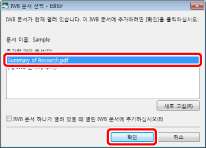
Microsoft Office 문서가 선택한 PDF 문서에 추가됩니다.
|
참고
|
|
[IWB 문서 선택 - Editor]에서 [새로 고침]을 클릭할 경우 Desktop Editor에서 연 문서의 목록이 업데이트됩니다.
[IWB 문서 하나가 열려 있을 때 열린 IWB 문서에 추가하십시오] 확인란을 선택한 경우 Desktop Editor에서 연 하나의 문서만 있는 경우 [IWB 문서 선택 - Editor]가 표시되지 않습니다.
크기가 큰 문서나 많은 문서를 한 번에 추가할 경우 시간이 걸릴 수 있습니다.
|
5.
PDF 문서를 저장합니다.
PDF 문서를 저장하는 방법에 대한 내용은 다음을 참조하십시오.